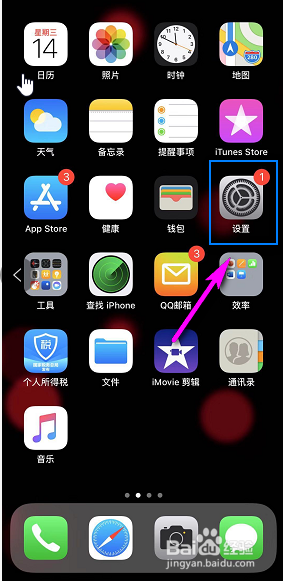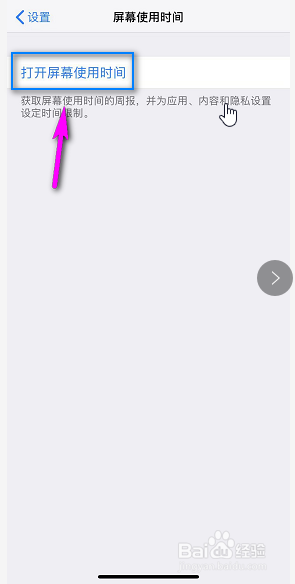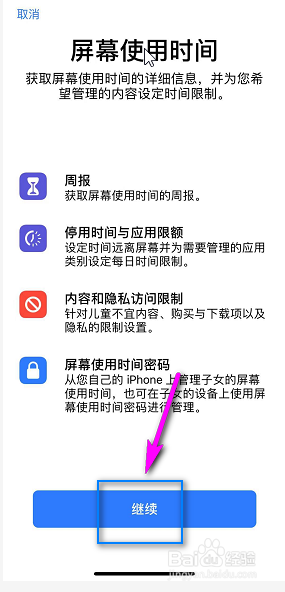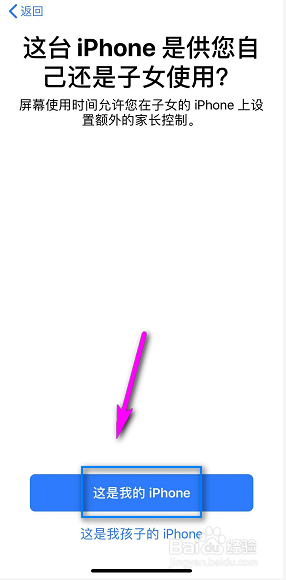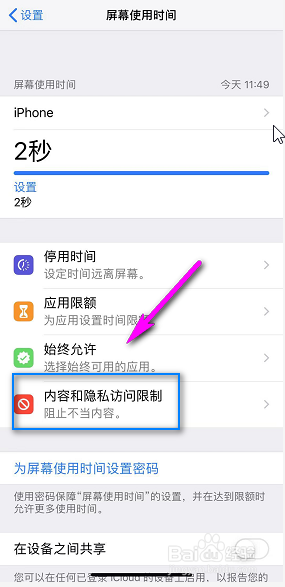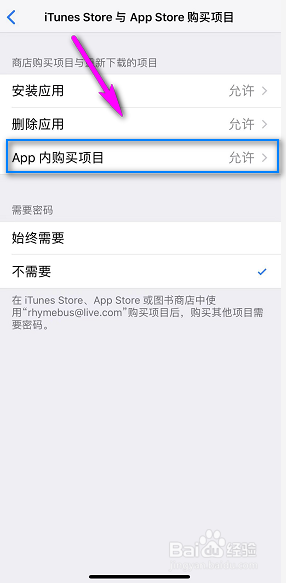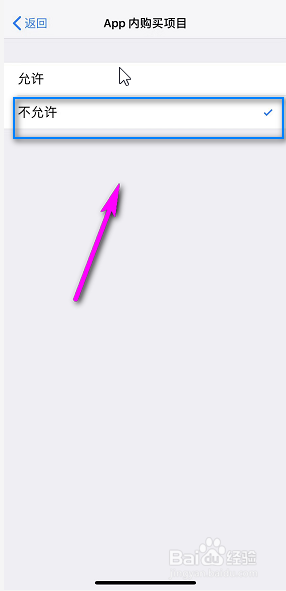iPhoneXR/XS/XS max怎么关闭应用内购防止扣费
1、打开手机后,点击设置,如下图所示
2、设置中点击屏幕使用时间,如下图所示
3、点击打开屏幕使用时间,如下图所示
4、点击继续按钮,如下图所示
5、选中这是我的iPhone,如下图所示
6、点击内容和隐私访问限制,如下图所示
7、打开内容和隐私访问限制后面的开关,点击iTunes store与app store购买项目,如下图所示
8、点击app内购项目,如下图所示
9、将app内购项目改成不允许,如下图所示
10、返回将密码需要改成永远需要,双保险禁止内购扣费,如下图所示
声明:本网站引用、摘录或转载内容仅供网站访问者交流或参考,不代表本站立场,如存在版权或非法内容,请联系站长删除,联系邮箱:site.kefu@qq.com。
阅读量:81
阅读量:75
阅读量:24
阅读量:29
阅读量:59